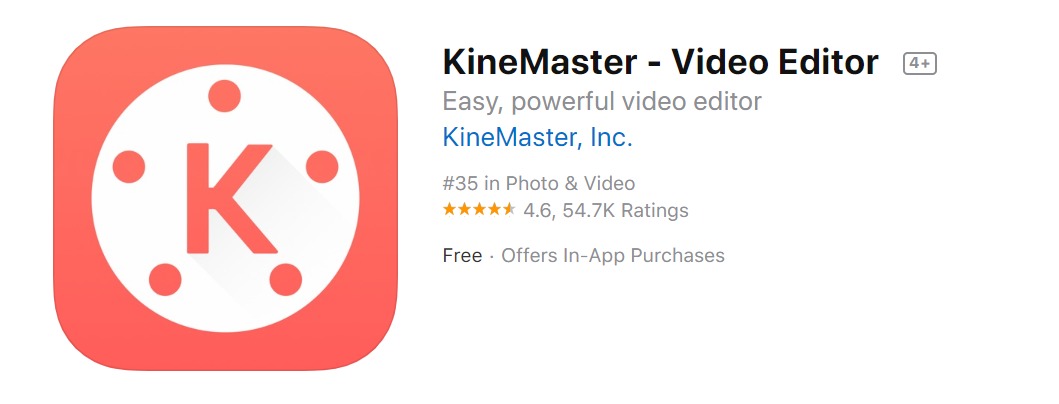چگونه برای IGTV اینستاگرام فیلم عمودی بسازیم؟
ناشر: مینویسم (minevisam.ir)
نویسنده: سارا محمدی
تاریخ انتشار: 27 آگوست 2019
تماس با ما: ارسال پیام
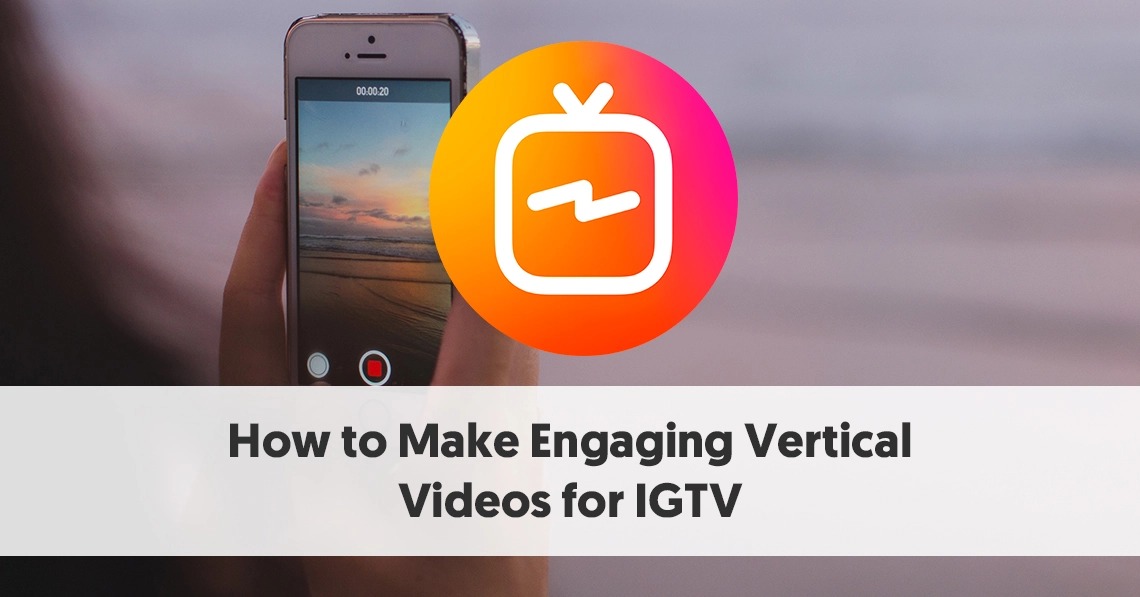
در این نوشته نحوه تهیه فیلم IGTV عمودی در اینستاگرام آموزش می دهیم. اینستاگرام در آپدیت جدیدی، قابلیت IGTV را به اپلیکیشن خود اضافه کرده تا بتوان فیلمهای طولانی را بارگذاری کرد. اینستاگرام، یک پلتفرم شبکه اجتماعی است که بر روی گوشیهای تلفن همراه استفاده میشود. زمانی که از طریق رایانه از اینستاگرام استفاده میکنید، محدودیتهایی در عملکرد آن بوجود میآید.
با فرض این که بیشتر مردم از اینستاگرام روی موبایل خود استفاده میکنند، کار با IGTV که از فیلم های عمودی پشتیبانی میکند، قابل درک است. افزایش محبوبیت IGTV، شاهد این حقیقت است که IGTV بسیار مورد نیاز بود. تقریباً همه پلتفرمهای شبکه های اجتماعی، به طور رایج فقط از فیلمهای افقی پشتیبانی میکنند و مردم به تماشا و تولید چنین فیلمهایی عادت دارند. شروع کار با IGTV، سوالاتی را درباره چگونگی تولید فیلمهای عمودی مطرح میکند.
آیا روش های مختلفی برای تولید فیلم عمودی وجود دارد یا فقط کافی است که تلفن همراه خود را به صورت عمودی نگه دارید؟ مشخصات دقیق فیلمهای عمودی برای بارگذاری در IGTV چیست و روش آن چگونه است؟
در این پست، ما به همه این سوالات پاسخ میدهیم و اطلاعات کاملی درباره تولید و ویرایش فیلمهای عمودی سرگرم کننده برای IGTV در اختیار شما قرار میدهیم. اما قبل از وارد شدن به جزئیات چگونگی تولید این فیلمها، نگاهی به مشخصات فیلمهای IGTV میاندازیم.
چگونه برای IGTV فیلمهای سرگرم کننده عمودی بسازیم؟
مطالب این نوشته به شرح زیر می باشد:
- مشخصات فنی IGTV
- چگونه فیلمهای عمودی برای IGTV اینستاگرام تولید کنیم؟
- چگونه فیلم عمودی IGTV اینستاگرام خود را ویرایش کنیم؟
- نتیجه گیری
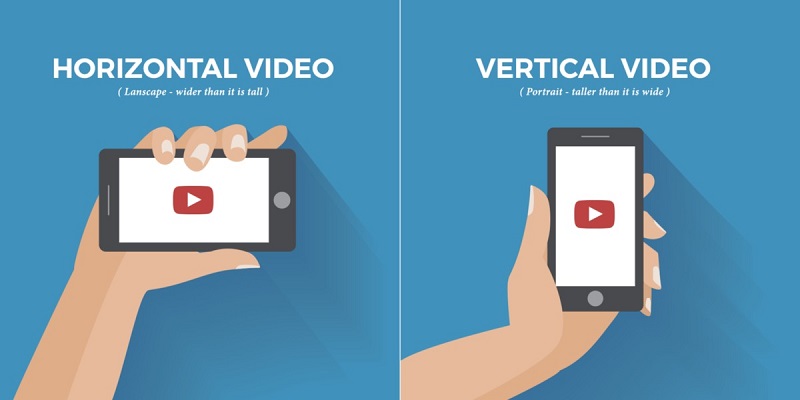
مشخصات فنی IGTV
مدت زمان فیلم
شما میتوانید فیلمهایی با زمان حداقل 10 ثانیه و حداکثر 15 دقیقه را روی IGTV بارگذاری کنید. اما استثنایی در قانون برای اکانتهای ثبتشده و بزرگتر وجود دارد که اجازه بارگذاری فیلمهای طولانیتر را میدهد. برای چنین اکانتهایی میتوان فیلمهایی با زمان حداکثر 60 دقیقه را بارگذاری کرد.
نوع فایل
همه فیلمها باید به فرمت MP4 باشند و عکسهای پوشش باید با فرمت jpg یا png باشند.
وضوح و اندازه
نسبت تصویر برای فیلمهای عمودی باید 9:16 باشد. و نسبت قاب نباید کمتر از 30FPS (فریم بر ثانیه) باشد. همه فیلمها باید وضوح 720 پیکسل یا بیشتر داشته باشد.
مشخصات عکس جلد (کاور)
همه فیلمهای IGTV یک عکس پوشش یا جلد دارند و اندازه مناسب برای آن باید 420 در 654 باشد یا نسبت تصویر باید 1:1.55 باشد.
چگونه یک فیلم عمودی برای IGTV تولید کنیم؟
اکنون که با مشخصات فیلم عمودی برای بارگذاری در IGTV آشنا شدید، به شیوه فیلمبرداری چنین فیلمهایی میپردازیم. سخت ترین بخش تولید فیلم عمودی برای IGTV، در نظر گرفتن درست نسبت تصویر است.
اگر با گوشی تلفن همراه خود فیلمبرداری میکنید، نسبت تصویر پیشنهادی 9:16، بهآسانی بدست میآید، کافی است گوشی خود را به صورت عمودی نگه دارید. اما برای بقیه وسایل، یا باید فیلم خود را ویرایش کنید و یا برای رسیدن به اندازه درست، باید اندازههای دیگر را در نظر بگیرید.
سه گزینه دیگر برای تولید فیلمهای عمودی برای IGTV وجود دارد که در زیر آمده است:
چگونه با استفاده از گوشی تلفن همراه برای IGTV اینستاگرام فیلم عمودی بسازیم؟
بیشتر تلفنهای هوشمند، در زمان تولید فیلمهای عمودی، نسبت تصویر 9:16 دارند. اینستاگرام مردم را به استفاده از این اپلیکیشن از طریق گوشی تلفن همراه تشویق میکند، به همین دلیل، مشخصات فیلم ضبط شده از طریق موبایل را میپذیرد. این مطلب، علت تصویب قانون نسبت تصویر 9:16 را به عنوان اندازه قراردادی برای فیلمهای ضبط شده با گوشی تلفن همراه، بیان میکند.
با این وجود، گوشیهای هوشمندی مانند آیفون ایکس با نسبت تصویر 9:18 وجود دارد که در اقلیت هستند.
بنابراین با اطمینان میگوییم که بهترین راه تولید فیلم عمودی برای IGTV، فیلمبرداری با استفاده از موبایل است زیرا کافی است موبایل را به صورت عمودی نگه دارید. این کار بسیار سریع و آسان است و نیاز به ویرایش فیلم قبل از بارگذاری در IGTV را ندارد.
نحوه تهیه فیلم عمودی برای IGTV اینستاگرام با استفاده از دوربین فیلمبرداری
دوربینهای حرفهای، ابزاری هستند که برای فیلمبرداری با کیفت بالا، فیلمهای HD، برای بازاریابی و تبلیغ مورد پسند هستند. گوشیهای تلفن همراه برای استفاده شخصی هستند اما برای استفاده حرفهای، باید از دوربینهای فیلمبرداری استفاده کرد.
معمولاً، دوربینها به صورت افقی فیلمبرداری میکنند، مگر اینکه دوربین را برای تولید فیلم عمودی، کج کنید. پس برای فیلمبرداری به صورت عمودی با دوربین، کافی است دوربین را 90 درجه بچرخانید.
با این وجود حتی در حالت عمودی، دوربین ها از نسبت تصویر 9:16 استفاده نمی کنند. اکثر دوربین ها، نسبت تصویر 2:3 یا 3:4 را دارند. بنابراین این فیلم ها پس از تولید، برای سازگاری با IGTV باید ویرایش شوند.
تولید و ویرایش فیلم افقی
سخت ترین بخش برای تبدیل فیلم افقی به عمودی، نیاز به یک کارشناس است و هر فردی قادر به انجام آن نیست. برای این کار باید مطمئن شوید که در تمام زمان فیلمبرداری، آنچه فیلمبرداری شده، دقیقاً در وسط قرار گرفته است. زیرا پس از آن، فیلم را باید از اطراف کراپ کنید (حذف کنارههای تصویر) تا تبدیل به فیلم عمودی شود.
پس از تولید فیلم، میتوانید نسبت تصویر را با استفاده از نرم افزارهای حرفهای مانند Filmore، Premiere یا iMovie ویرایش کنید.
این گزینه، مناسبترین گزینه برای افراد حرفهای است که میخواهند از دوربین 4K استفاده کنند. همچنین این گزینه برای کسانی که میخواهند فیلم افقی خود را در IGTV بارگذاری کنند، مناسب است.
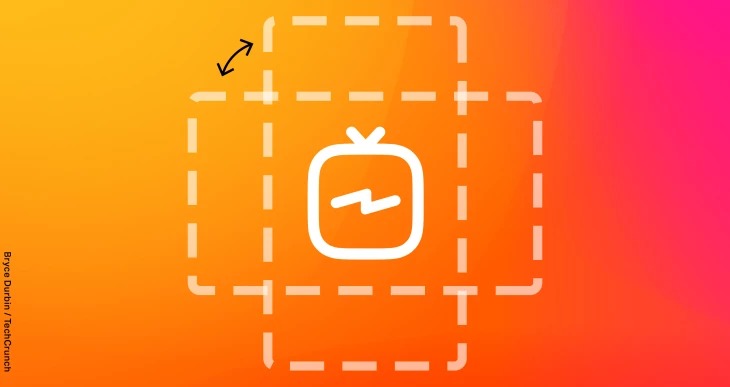
چگونه فیلم عمودی خود را برای IGTV ویرایش کنیم؟
شما میتوانید فیلم خود را با استفاده از نرم افزارهای مختلف ویرایش فیلم، ویرایش کنید. این کار را می توانید با استفاده از رایانه و یا گوشی تلفن همراه انجام دهید. بررسی همه این نرم افزارها با جزئیات ممکن نیست، اما بیشتر آنها ویژگیهای مشترکی دارند.
برای مثال، گزینه های “چرخش” و “بریدن” دو گزینه ای هستند که شما استفاده میکنید، مهم نیست از چه نرم افزاری استفاده میکنید. این نرم افزارها ویژگی های دیگری از قبیل تنظیم سرعت، اضافه کردن متن و زیر نویس و … را دارند.
بهترین اپلیکیشن های ویرایش فیلم
در زیر لیستی از پنج اپلیکیشن برتر ویرایش فیلم بر روی موبایل برای IGTV آمده است.
iMovie
این اپلیکیشن برای سیستم عامل iOS از جمله آی پد و آی فون و … مناسب است. این اپلیکیشن، پسزمینههای (تمهای) موجود را با استفاده از حالت های متحرک کردن و عناوین مختلفی که میتوانید برای فیلم خود استفاده کنید، نشان میدهد.
آن همچنین گزینه ای برای آهسته کردن سرعت فیلم و تقسیم کردن صفحه فیلم دارد. این اپلیکیشن همچنین میتواند موسیقی را به فیلم اضافه و آن را جالب تر کند.
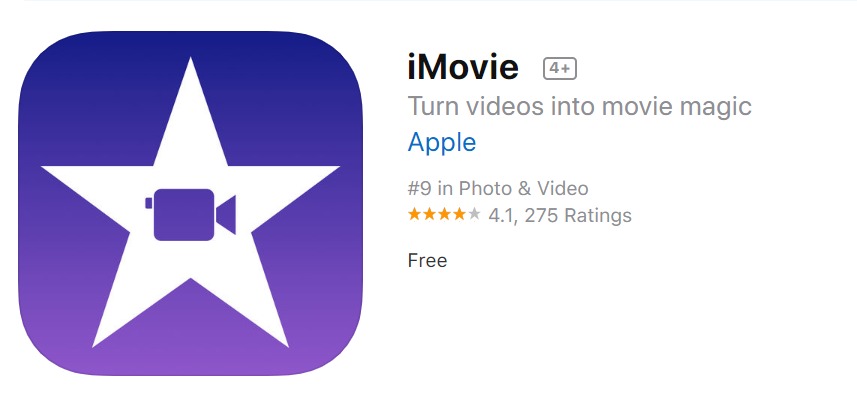 Quik
Quik
این ابزار برای سیستم عاملهای اندروید و iOS، به ویژه برای فیلم های ضبط شده با دوربین های GoPro بکار میرود. این ابزار 23 پس زمینه مختلف دارد که میتواند برای تولید فیلمهای IGTV جالبتر انتخاب شود.
شما می توانید از حالت های متحرک کردن، گرافیک، فونت، فیلتر و غیره برای ویرایش و تغییر سریع فیلمها استفاده کنید. با این اپلیکشن نیاز به کراپ و تنظیم نسبت تصویر نیست زیرا با انتخاب حالت پورتریت این کار به صورت خودکار انجام میشود.
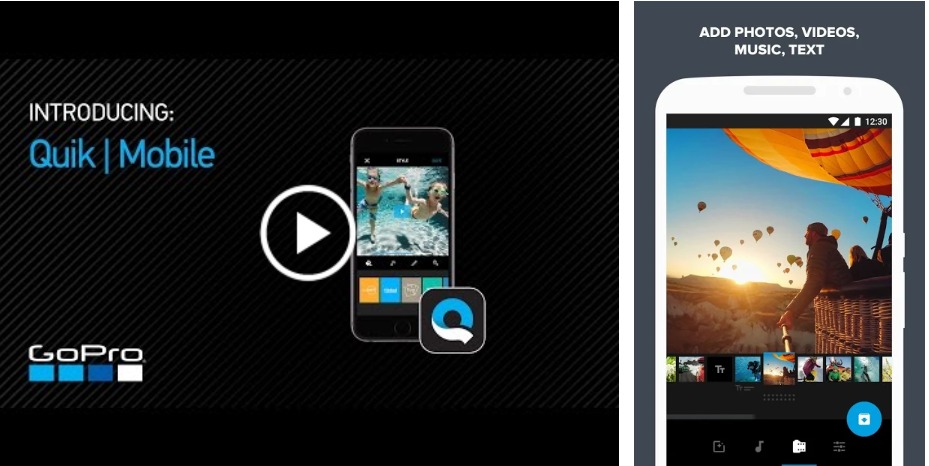 Videoshop
Videoshop
این اپلیکیشن با ویژگی های بسیار جالب، گزینه های بسیاری برای تغییر دادن فیلم، از جمله اضافه کردن موسیقی تا ترکیب کردن دو فیلم را داراست. این اپلیکیشن، هر چیزی را که از یک اپلیکیشن ویرایش فیلم انتظار داشته باشید، دارد.
لازم به ذکر نیست که این اپلیکیشن ویژگی های اساسی مانند اضافه کردن فونت، فیلترها، حرکت های مختلف و … را داراست. می توانید فیلم هایی با حرکت آهسته برای کانال IGTV خود تولید کنید. این اپلیکیشن همچنین اجازه تغییر اندازه فیلم و تنظیم نسبت تصویر به اندازه دلخواه را به شما می دهد.
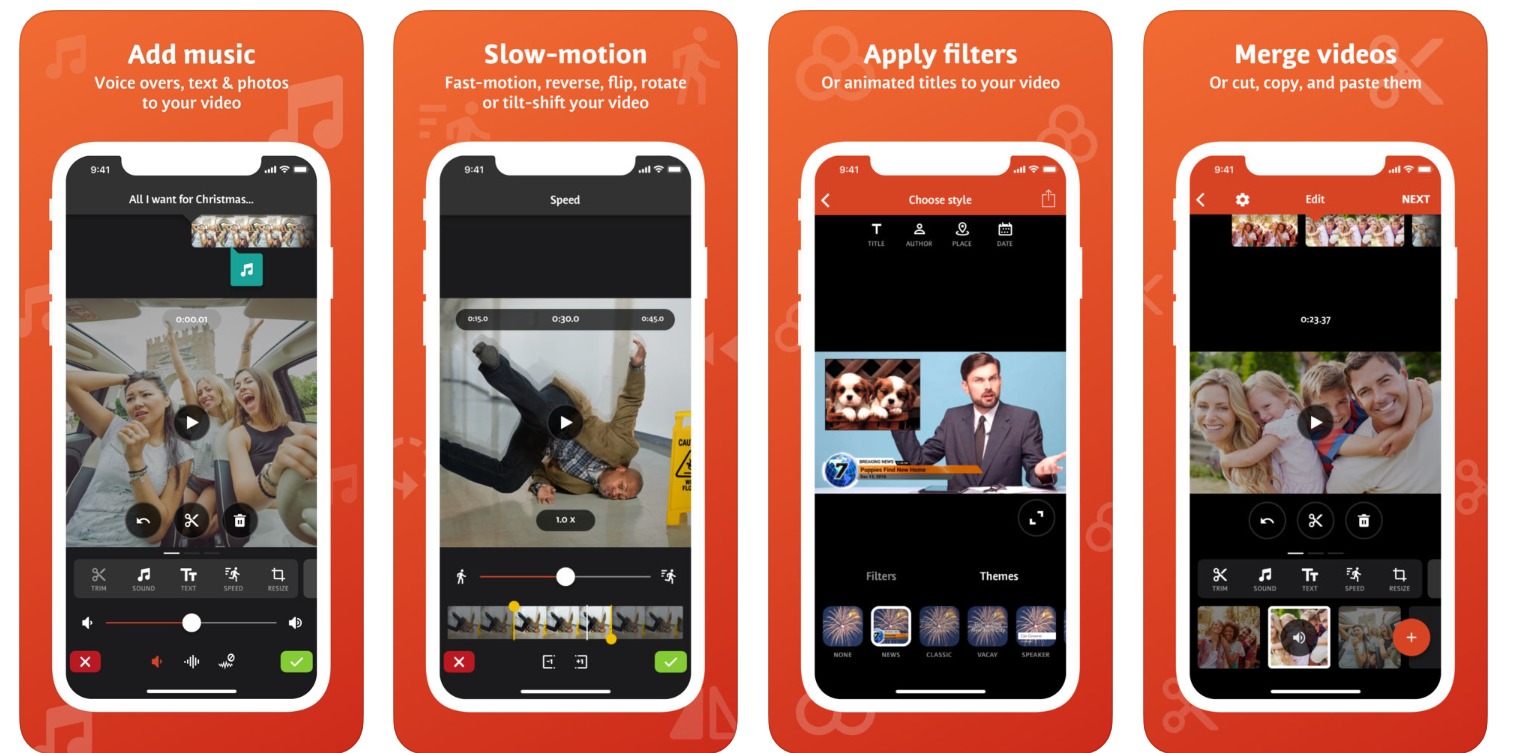 FilmoraGO
FilmoraGO
این نرم افزار، ابزاری پیشرفته برای ویرایش فیلم است و دارای ویژگی هایی هست که دیگرابزارهای ابتدایی ویرایش فیلم، آن ها را ندارند. جدا از ویژگیهای اولیه مثل اضافه کردن فیلترها و حرکت های مختلف، این نرم افزار قادر به اصلاح رنگ، ترکیب فیلم و ویژگی های جالب دیگر است.
حتی اگر مبتدی باشید، میتوانید فیلم را مطابق با مشخصات IGTV بچرخانید، بچینید و تغییر اندازه دهید. این نرم افزار چندین پس زمینه دارد که می توانید برای جالب تر شدن فیلم خود از آن استفاده کنید.
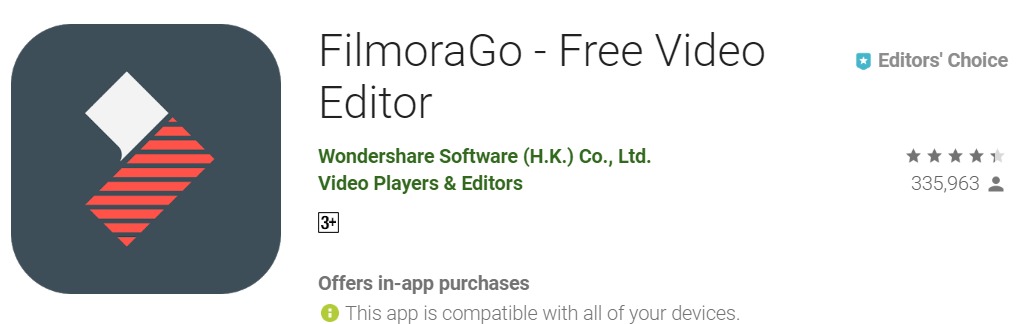 KineMster
KineMster
این اپلیکیشن موبایلی یک ویرایشگر پیشرفته فیلم است که می تواند توسط افراد حرفه ای استفاده شود و چندین ویژگی پیشرفته برای ویرایش فیلم مثل لایه های چندگانه فیلم، حالت ترکیب، کنترل سرعت، متحرک کردن، کلید کروما، افکت های خاص و … دارد.
شما میتوانید فیلترهای رنگی متغیری ایجاد کنید و اصلاح رنگ، زمینه و … را به طور دقیق کنترل کنید. این اپلیکیشن به شما اجازه بریدن فیلم، ساخت کلیپ و ترکیب آن با سایر کلیپ ها را می دهد تا کنترل بیشتری بر فرایند تولید فیلم خود داشته باشید.
نتیجه گیری
پلتفرم IGTV، پلتفرم مفیدی برای انتقال فیلم برای برندها (علائم تجاری) و بازاریابان است و مدام در حال محبوب شدن است. پلتفرم IGTV، یکی از اولین پلتفرمهای اجتماعی است که از فیلمهای عمودی پشتیبانی میکند که در افزایش محبوبیتش سودمند است.
مردم بهآسانی فیلمهای خود را با استفاده از گوشی تلفن همراه خود تولید میکنند و با دوستانشان به اشتراک میگذارند و IGTV این کار را با مجوز فیلم های عمودی، آسان می کند.
برای به اشتراک گذاشتن فیلم های عمودی روی IGTV، نیاز به دانستن پیشنیازهای IGTV دارید که باید آنها را در زمان تولید و ویرایش فیلم عمودی برای IGTV، در ذهن داشته باشید. از این پست به عنوان مرجع، در زمان تولید فیلم برای کانال IGTV خود، استفاده کنید و مطمئن باشید که همه دستورالعملها را دنبال کردید.